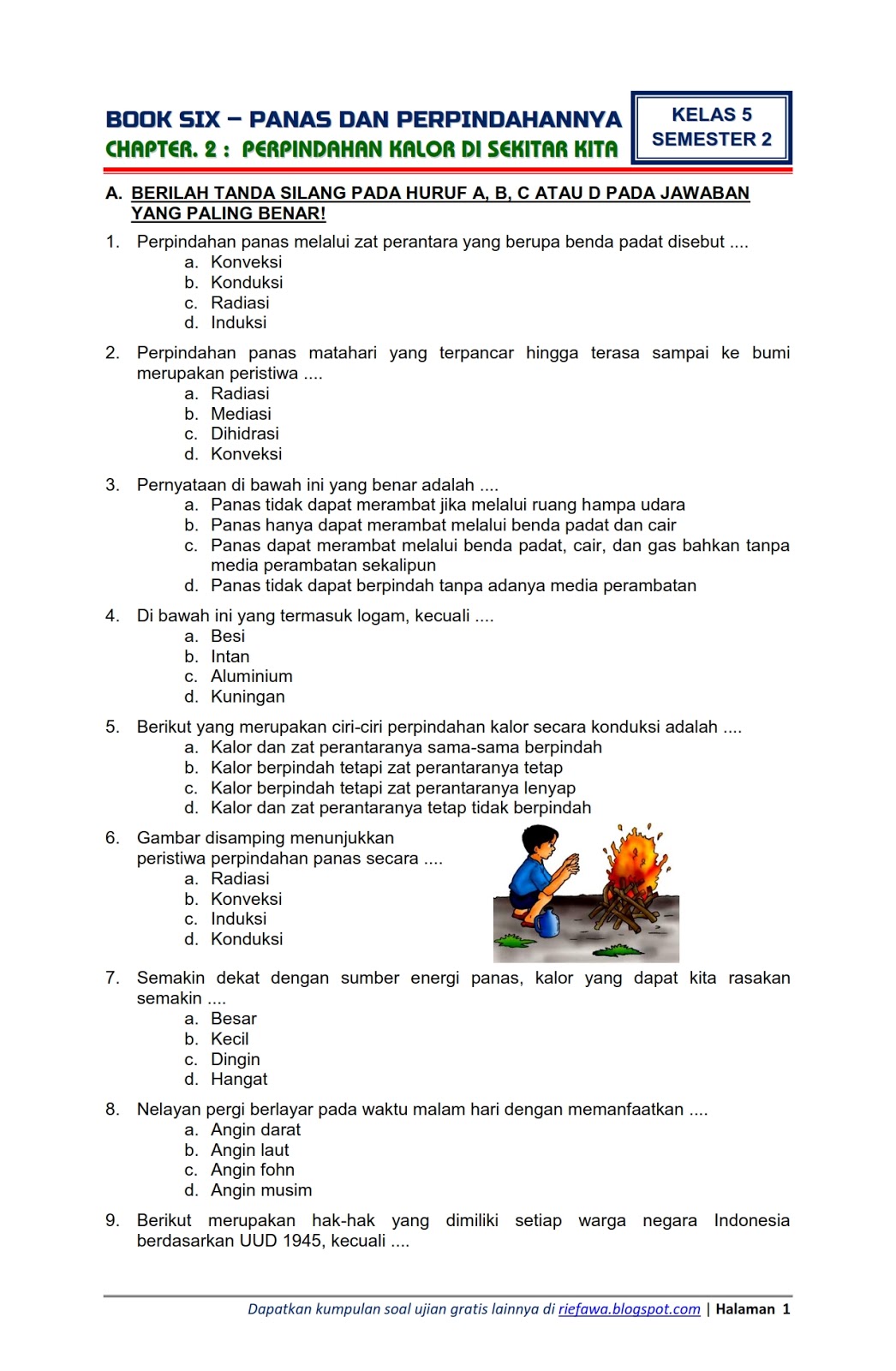Microsoft Word adalah perangkat lunak pengolah kata yang sangat populer dan serbaguna. Salah satu fitur dasar namun penting dalam Word adalah kemampuan untuk membuat garis. Garis dapat digunakan untuk berbagai tujuan, mulai dari memisahkan teks, menekankan informasi penting, hingga menambahkan sentuhan visual pada dokumen Anda. Artikel ini akan membahas berbagai cara membuat garis pendek di Word, dari metode sederhana hingga teknik yang lebih canggih, serta memberikan tips dan trik untuk memaksimalkan penggunaan garis dalam dokumen Anda.
Mengapa Garis Pendek Penting dalam Dokumen Word?
Sebelum kita membahas cara membuatnya, mari kita pahami mengapa garis pendek penting dalam dokumen Word:

- Pemisahan Visual: Garis membantu memisahkan bagian-bagian dokumen, seperti judul dari isi, atau paragraf yang berbeda. Ini membuat dokumen lebih terstruktur dan mudah dibaca.
- Penekanan: Garis dapat digunakan untuk menyoroti atau menekankan informasi penting. Misalnya, Anda dapat menggunakan garis di bawah judul atau di sekitar kutipan penting.
- Estetika: Garis dapat meningkatkan tampilan visual dokumen Anda. Garis yang ditempatkan dengan baik dapat memberikan sentuhan profesional dan menarik.
- Organisasi: Dalam daftar atau bagan, garis dapat membantu mengatur informasi dan membuatnya lebih mudah dipahami.
- Formulir: Dalam formulir, garis digunakan sebagai tempat untuk mengisi jawaban atau informasi.
Metode Sederhana Membuat Garis Pendek di Word
Berikut adalah beberapa metode sederhana untuk membuat garis pendek di Word:
-
Menggunakan Karakter Minus (-)
Ini adalah cara paling cepat dan mudah untuk membuat garis horizontal pendek.
- Letakkan kursor di tempat Anda ingin membuat garis.
- Ketikkan tiga karakter minus ("—") secara berurutan.
- Tekan tombol "Enter". Word akan secara otomatis mengubah tiga minus menjadi garis horizontal tipis.
Anda dapat mengulangi langkah ini untuk membuat garis yang lebih panjang atau lebih pendek.
-
Menggunakan Karakter Underscore (_)
Mirip dengan metode minus, Anda dapat menggunakan karakter underscore untuk membuat garis horizontal.
- Letakkan kursor di tempat Anda ingin membuat garis.
- Ketikkan tiga karakter underscore ("___") secara berurutan.
- Tekan tombol "Enter". Word akan mengubahnya menjadi garis horizontal yang lebih tebal dari garis minus.
Metode ini menghasilkan garis yang lebih menonjol, cocok untuk memisahkan bagian-bagian penting.
-
Menggunakan Karakter Sama Dengan (=)
Karakter sama dengan juga dapat digunakan untuk membuat garis ganda.
- Letakkan kursor di tempat Anda ingin membuat garis.
- Ketikkan tiga karakter sama dengan ("===") secara berurutan.
- Tekan tombol "Enter". Word akan mengubahnya menjadi garis horizontal ganda.
Garis ganda ini memberikan tampilan yang berbeda dan dapat digunakan untuk memisahkan bagian yang sangat penting.
Membuat Garis Pendek dengan Fitur Shapes
Word memiliki fitur Shapes yang memungkinkan Anda membuat berbagai bentuk, termasuk garis. Metode ini memberikan kontrol lebih besar atas tampilan garis Anda.
- Pilih "Insert" > "Shapes".
- Di bawah bagian "Lines", pilih jenis garis yang Anda inginkan (misalnya, garis lurus, garis panah, dll.).
- Klik dan seret mouse Anda di dokumen untuk menggambar garis. Tahan tombol "Shift" sambil menyeret untuk membuat garis lurus horizontal atau vertikal sempurna.
- Setelah garis dibuat, Anda dapat mengubah ukurannya, posisinya, dan formatnya menggunakan tab "Shape Format" yang muncul.
Memformat Garis yang Dibuat dengan Shapes
Setelah Anda membuat garis menggunakan fitur Shapes, Anda dapat memformatnya untuk mengubah tampilan.
-
Mengubah Warna Garis:
- Pilih garis yang ingin Anda format.
- Buka tab "Shape Format".
- Klik "Shape Outline".
- Pilih warna yang Anda inginkan dari palet warna.
-
Mengubah Ketebalan Garis:
- Pilih garis yang ingin Anda format.
- Buka tab "Shape Format".
- Klik "Shape Outline".
- Arahkan kursor ke "Weight".
- Pilih ketebalan garis yang Anda inginkan (dalam poin).
-
Mengubah Gaya Garis (Dash Type):
- Pilih garis yang ingin Anda format.
- Buka tab "Shape Format".
- Klik "Shape Outline".
- Arahkan kursor ke "Dashes".
- Pilih gaya garis yang Anda inginkan (misalnya, garis putus-putus, garis titik-titik, dll.).
-
Mengubah Efek Garis:
Anda juga dapat menambahkan efek seperti bayangan atau efek 3D pada garis Anda.
- Pilih garis yang ingin Anda format.
- Buka tab "Shape Format".
- Klik "Shape Effects".
- Pilih efek yang Anda inginkan.
Membuat Garis Pendek dengan Fitur Borders and Shading
Fitur Borders and Shading memungkinkan Anda menambahkan garis di sekitar teks atau paragraf. Ini sangat berguna untuk membuat garis pendek di bawah judul atau di samping teks.
- Pilih teks atau paragraf yang ingin Anda tambahkan garis di sekitarnya.
- Buka tab "Home".
- Di grup "Paragraph", klik panah bawah di samping ikon "Borders".
- Pilih "Borders and Shading".
- Di kotak dialog "Borders and Shading", pilih tab "Borders".
- Pilih gaya garis, warna, dan ketebalan yang Anda inginkan.
- Di bagian "Setting", pilih di mana Anda ingin garis muncul (misalnya, di atas, di bawah, di samping).
- Klik "OK".
Tips dan Trik Tambahan
- Menggunakan Shortcut Keyboard: Untuk membuat garis horizontal dengan cepat, Anda dapat menggunakan shortcut keyboard "Ctrl + Shift + 8" (pada beberapa versi Word). Ini akan membuat garis yang lebih tebal.
- Menggunakan Tabel: Jika Anda perlu membuat garis vertikal yang sejajar dengan teks, pertimbangkan untuk menggunakan tabel tanpa batas. Anda dapat mengatur lebar kolom dan tinggi baris untuk membuat garis vertikal yang tepat.
- Konsistensi: Pastikan Anda menggunakan gaya garis yang konsisten di seluruh dokumen Anda. Ini akan memberikan tampilan yang lebih profesional.
- Jangan Berlebihan: Terlalu banyak garis dapat membuat dokumen terlihat berantakan. Gunakan garis dengan bijak untuk menekankan informasi penting atau memisahkan bagian-bagian dokumen.
- Eksperimen: Jangan takut untuk bereksperimen dengan berbagai gaya dan ketebalan garis untuk menemukan tampilan yang paling sesuai dengan kebutuhan Anda.
Kesimpulan
Membuat garis pendek di Microsoft Word adalah keterampilan dasar yang dapat meningkatkan tampilan dan organisasi dokumen Anda. Artikel ini telah membahas berbagai metode untuk membuat garis, mulai dari cara sederhana menggunakan karakter hingga teknik yang lebih canggih dengan fitur Shapes dan Borders and Shading. Dengan memahami dan menguasai berbagai metode ini, Anda dapat membuat garis yang sesuai dengan kebutuhan Anda dan meningkatkan kualitas dokumen Anda secara keseluruhan. Ingatlah untuk selalu memperhatikan konsistensi dan jangan berlebihan dalam penggunaan garis agar dokumen Anda tetap terlihat profesional dan mudah dibaca.